スマートフォンをどこに置いたか分からなくなり、探すのに苦労した経験はないでしょうか?
そんな時、遠隔で音を鳴らす指示を送れれば、音源を頼りに場所を探す手がかりになって便利ですよね。
そこで本記事では、特定条件を満たすSMS受信をトリガーにAndroidを遠隔で鳴動させる方法を紹介します。
具体的にはAndroid向け自動化アプリ「MacroDroid」を使って、特定条件下で起動するマクロ(タスクの自動化)設定をします。
photo by Pexels
MacroDroid – 遠隔でAndroidの音を鳴らす方法
携帯電話をどこに置いたか分からなくなった際、よく利用されるのが「着信音を鳴らす」という方法。具体的には捜索対象となる携帯の電話に発信をしたりメールを送って通知音を鳴らすなどして、携帯から発生する音源を頼りに場所を探す、というもの。
ただこの方法の場合、捜索対象となる携帯側がサイレントモード(マナーモード)だと音が鳴りませんし、着信音や通知音の音量が小さいと気付くことができないため、結局自力で周囲を探し回るハメになることもあります。
そこでAndroidに遠隔で指示を送ると強制的にサイレントモードを解除して、着信音を最大音量で鳴動させる処理を「MacroDroid」で行います。
手順①:自動化アプリを入手する
まず、Androidに自動化アプリ「MacroDroid」をインストールします。
本アプリの基本情報や使い方については、関連記事【MacroDroid – Androidでマクロを組んで作業を自動化! デザインもクールで使いやすい無料アプリ】で解説しています。

「MacroDroid」のインストールが完了したら、アプリトップ画面右上の「マクロを追加」より作成開始できます。
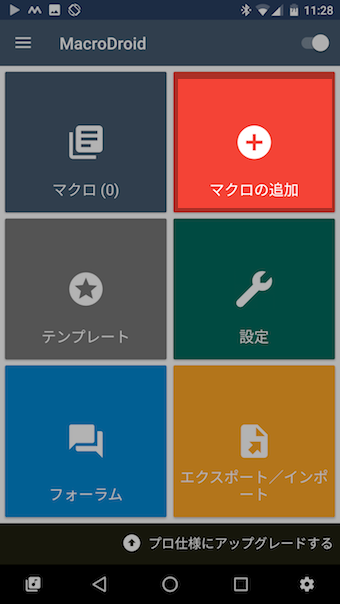
大まかなマクロ作成の流れを整理すると、
- トリガー:SMSの受信(特定条件を満たすSMSを受信したら)
- アクション:サイレントモードを解除&音量を最大化&着信音の再生
- 条件:任意(設定しなくてもOK)
となります。
さっそく設定してみましょう。
手順②:トリガーを設定する
まず、トリガーを設定します。
トリガー候補一覧より「SMSの受信」を選び、「MacroDroid」アプリにSMSと連絡先アクセスの許可が求められるので設定します(初回のみ設定)。
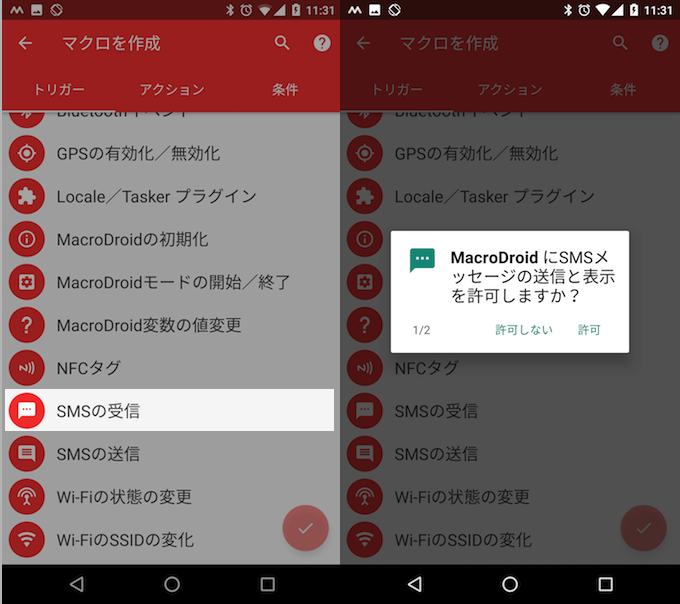
次にトリガーとなるSMSの条件を決めます。今回は「連絡先に登録されてる特定番号から特定内容のSMSを受信した時」をトリガーとするので、下記のような設定をします。
- 連絡の選択:特定番号を選択(当該番号からのSMS受信をトリガー)
- SMSの内容:特定ワードを入力(当該ワードと一致するSMS本文をトリガー)
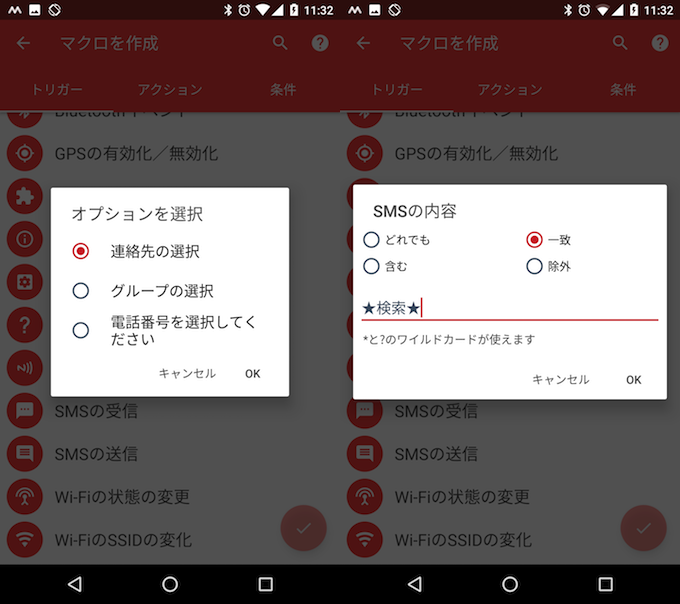
SMS内容は例として「★検索★」とした。
SMSの内容まで指定することで、例えば上記のケースだと、設定した特定番号からSMSを受信しても、メッセージ本文に「★検索★」というキーワードがなければ、マクロを動作しません。
「SMSの内容」を設定しないと、「連絡の選択」で設定した「特定番号」から通常のSMSが届く度に、Androidが高音で鳴動することになります。
つまり、普段からSMSのやり取りがある番号を「特定番号」とする場合、通常のメッセージ本文に含まれる可能性のあるキーワードは「SMSの内容」として設定するべきではないでしょう。
以上で「SMS受信時:特定番号から特定内容の場合のみ」のトリガー設定ができました。
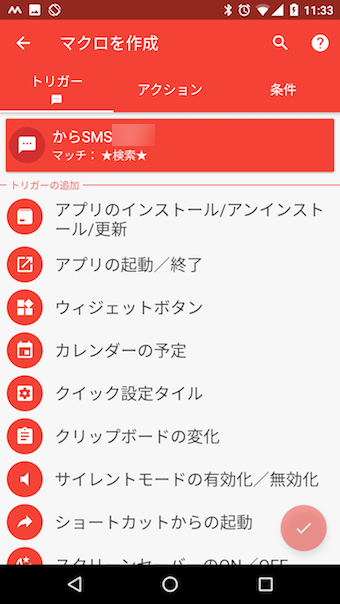
画面を右にスワイプし、「アクション」画面へ移ります。
手順③:アクションを設定する
次に、アクションを設定します。
今回は「普段からサイレントモード(マナーモード)にしている」ケースと、「普段から着信音・通知音の音量が小さい」ケースの対策も必要となるため、
- アクション①:サイレントモードを解除
- アクション②:音量を最大化
- アクション③:着信音の再生
の3段階に分けたアクションの設定を行います。
アクション①:サイレントモードを解除
まずアクション候補一覧より「バイブレーションを有効化/無効化」を選び、「MacroDroid」アプリでシステム設定の変更権限を許可します(初回のみ設定)。
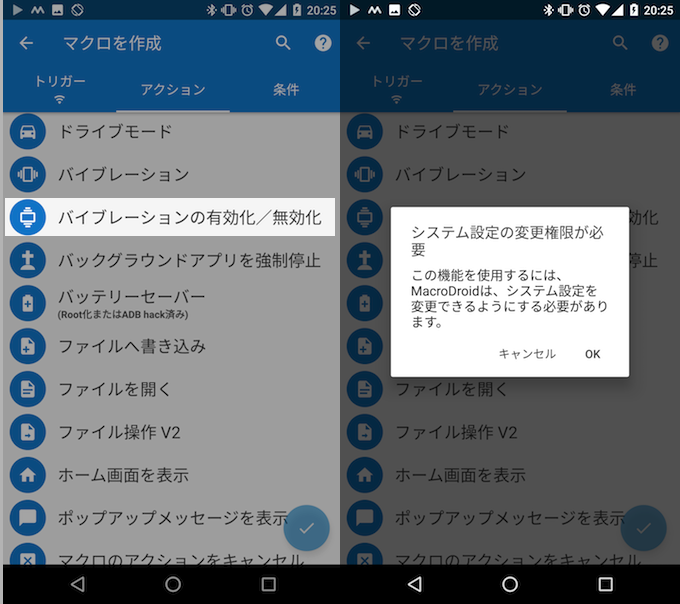
自動で設定画面へ移るので、トグルをタップしてオンに変更します。
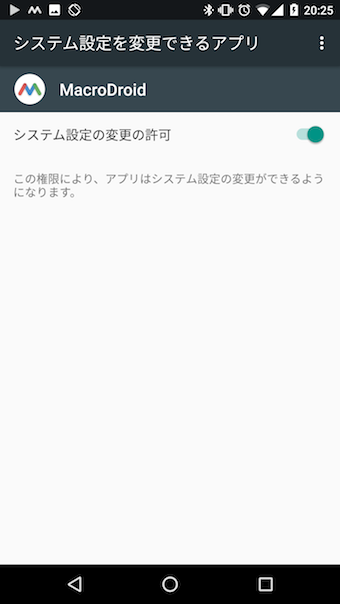
改めてもう一度「バイブレーションを有効化/無効化」を選ぶと、今度は「MacroDroid」アプリでマナーモードへのアクセス権限の許可が求められます(初回のみ設定)。
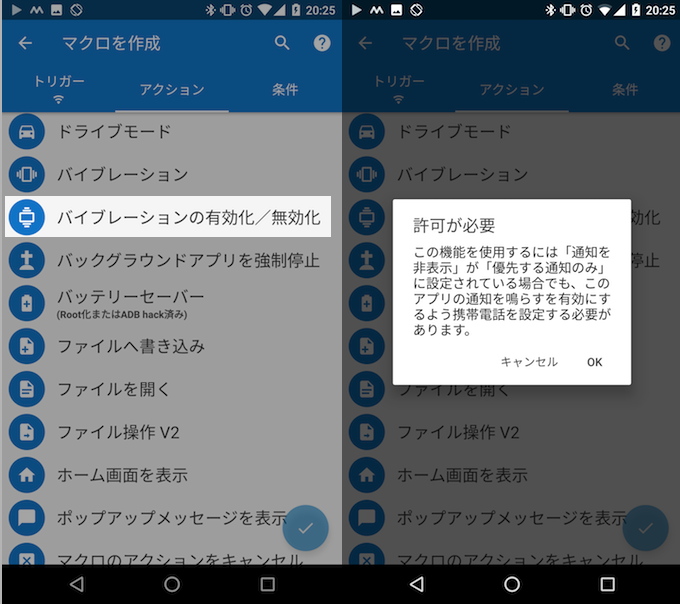
同じく自動で設定画面へ移るので、トグルをタップしてオンに変更します。
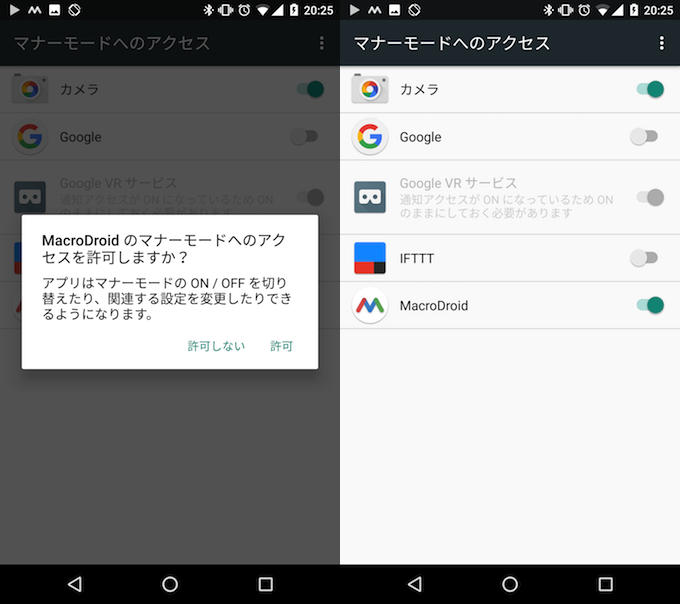
以上2種類の権限を付与した後、三度目の正直で「バイブレーションを有効化/無効化」を選び、「ノーマル(バイブオフ)」にチェックを入れます。
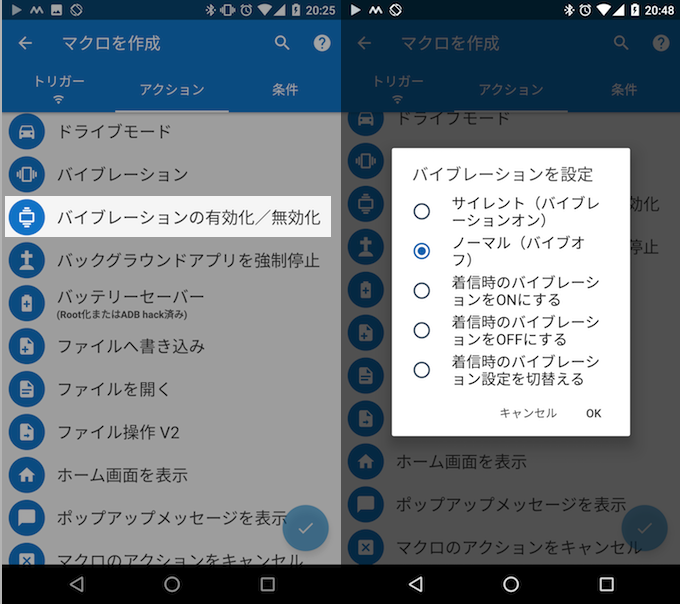
以上で「バイブレーション設定:バイブを無効化(=サイレントモードを解除)」のアクション設定ができました。
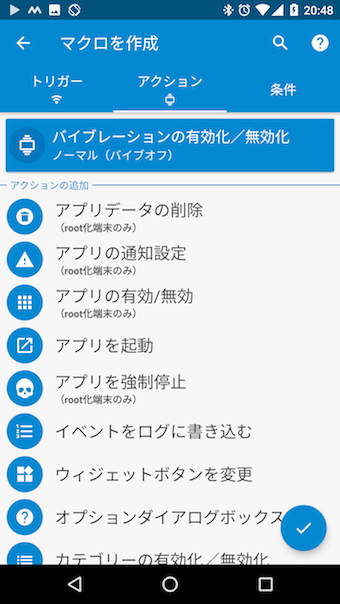
アクション②:音量を最大化
続いてアクション候補一覧より「音量を変更」を選び、音量バーを100%にスライドさせます。
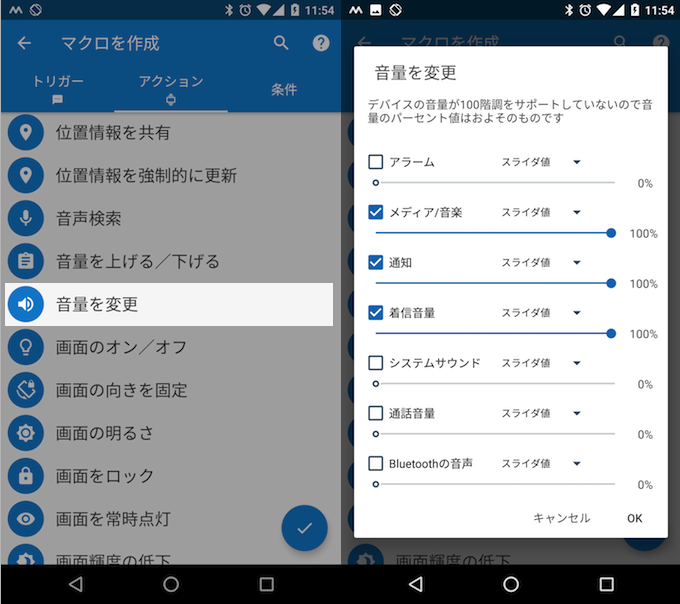
以上で「音量を変更(=音量を最大化)」のアクション設定ができました。
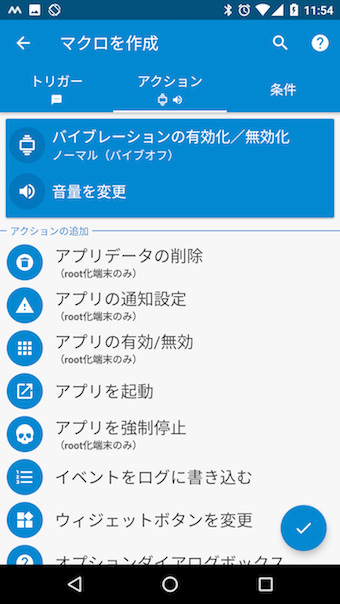
アクション③:着信音の再生
3つ目として、アクション候補一覧より「サウンドを再生 / 停止」を選び、Android本体で設定できる着信音にチェックを入れます。
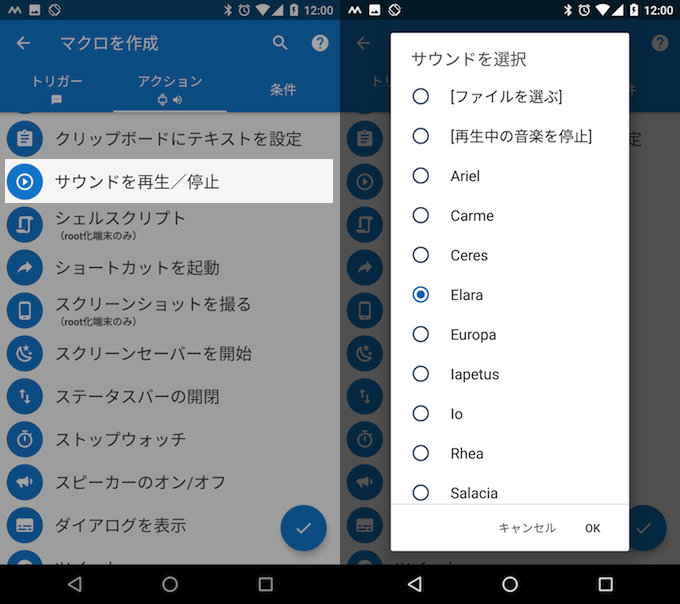
が、これら着信音は長さが数秒程度であるため、音源を頼りにAndroidの場所を探す手がかりとしては短すぎる可能性もあります。
そこで「ファイルを選ぶ」よりAndroid本体に保存されてる楽曲を設定することで、音源を1分以上鳴り響かせることもできます。
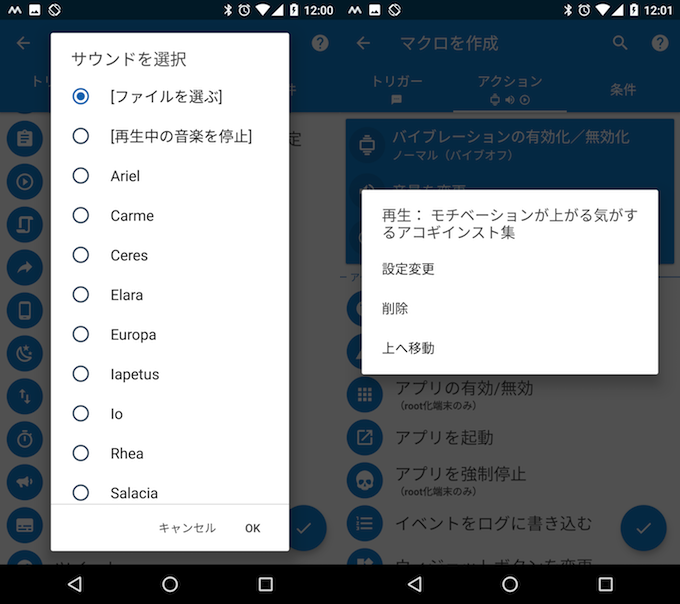
以上、「着信音の再生」まで作成することで、合計3つのアクション設定ができました。
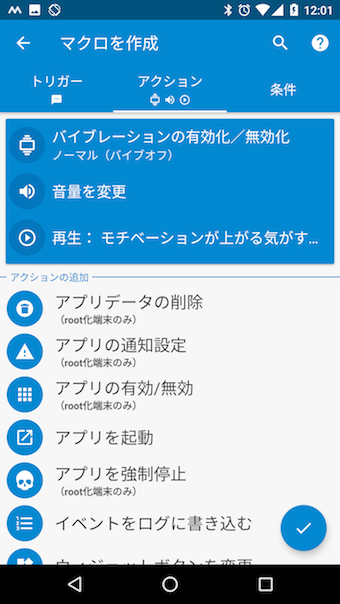
画面を右にスワイプし、「条件」画面へ移ります。
手順④:条件を設定する(任意)
続いて、条件を設定します。
「条件」は任意なので設定しなくてもマクロ作成は完成できますが、「トリガー」とは別の前提条件を追加したい場合に設定します。
例えば「バッテリー残量が50%以上の場合のみ、特定条件を満たすSMS受信後に、サイレントモードを解除して着信音を最大音量で再生させる」としたい場合なら、条件候補一覧より「電池残量」を選び、「〜より大きい」にチェックを入れ、パーセンテージバーを「50%」に合わせればOKです。
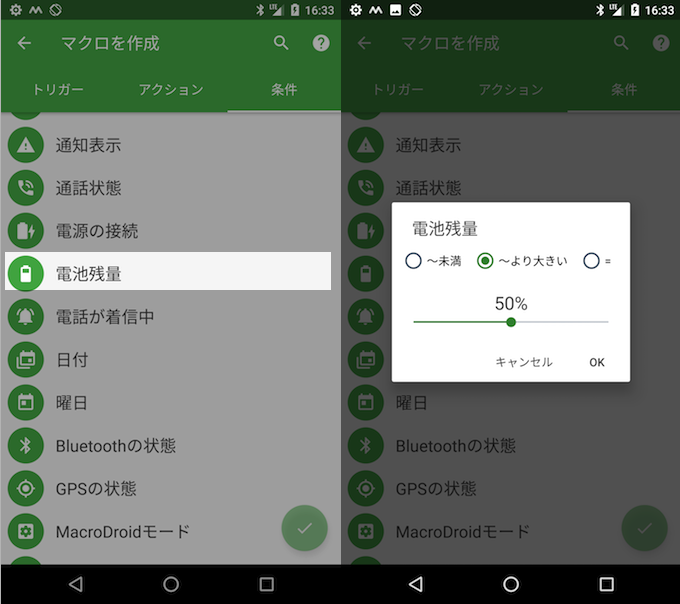
任意設定なので本例では「条件」は何も設定せず、としました。
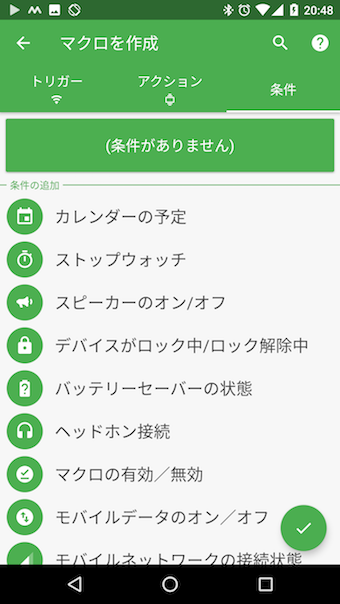
右下の「✓チェック」アイコンをタップします。
手順⑤:マクロ名称を決めて完了!
最後にマクロの名前を決めます。今後マクロの数が増える場合を想定して、分かりやすい名称にすると良いでしょう(後から名前の変更はできます)。

作成したマクロはアプリトップ画面左上の「マクロ」より確認ができ、内容の編集や設定の有効化 / 無効化の切り替えも可能です。
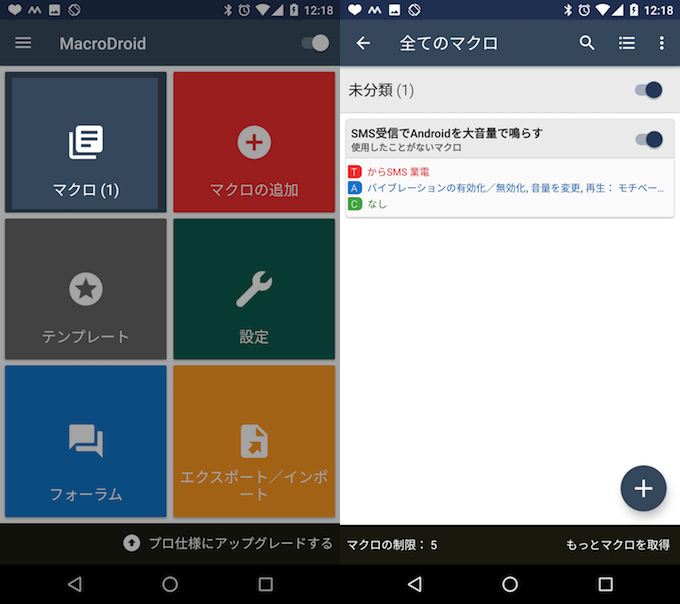
マクロが完成したら、実際に動くか試してみましょう。
例えば下記のようなマクロを有効化した状態で、
- トリガー:SMSの受信(特定条件を満たすSMSを受信したら)
- アクション:サイレントモードを解除&音量を最大化&着信音の再生
- 条件:任意(設定しなくてもOK)
トリガーで指定した特定条件を満たすSMSを受信すると、その直後に設定した着信音が大音量で鳴り響きました(もちろんサイレントモードも解除されます)!成功です。

補足:
そのほかMacroDroidで設定できるマクロまとめ
本記事で紹介したマクロ以外にも、MacroDroidの便利な設定は無限に存在します。
例えば、自宅や会社周辺のGPS検出可否をトリガーに、Wi-Fi機能のオン / オフ切り替え設定を自動化できます(2種類のマクロを作成し、同時に動かします)。
【マクロ①】
- トリガー:場所のトリガー(自宅周辺に入ったら)
- アクション:Wi-Fi設定(Wi-Fiを有効化)
- 条件:任意(設定しなくてもOK)
【マクロ②】
- トリガー:場所のトリガー(自宅周辺を出たら)
- アクション:Wi-Fi設定(Wi-Fiを無効化)
- 条件:任意(設定しなくてもOK)

また、Bluetoothデバイス(例:イヤホン / スマートウォッチ)の紛失防止のため、下記マクロでBluetoothの切断を検知し通知表示できます。
- トリガー:Bluetoothイベント(デバイスの切断を検知したら)
- アクション:通知を表示(デバイスの切断を警告)
- 条件:任意(設定しなくてもOK)

それ以外にも多数のマクロ設定例を関連記事【MacroDroidでオススメのマクロ集まとめ! ルーティン作業はアクション/トリガーで自動化しよう】でまとめて解説しています。

そのほかAndroidを遠隔で鳴らす方法まとめ
今回紹介したMacroDroidで指示を飛ばす方法以外にも、Androidを遠隔で鳴らして位置を特定する手段は色々とあります。
例えば、Google公式アプリ「Find My Device(旧称:Androidデバイスマネージャー)」を使えば、遠隔で高音の着信音を鳴らす指示を飛ばすことができます。
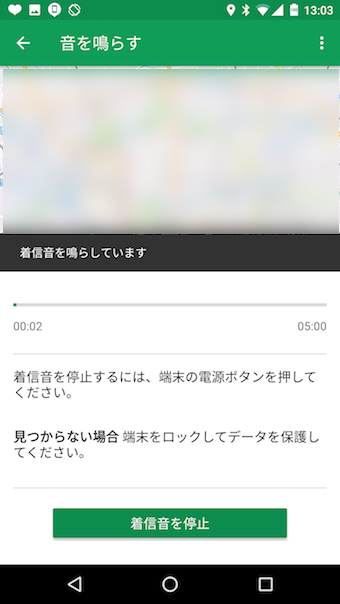

また、対象のAndroidとペアリング中のAndroid Wearがあれば、スマートウォッチから遠隔で高音の着信音を鳴らす指示を飛ばすことができます。


詳細は関連記事【Androidを遠隔で鳴らす方法まとめ! マナーモード(サイレント)でも強制的に高音を出して位置を特定しよう】でまとめて解説しています。

〆:もしもの時に備え設定しておくと便利なマクロ
以上、遠隔でAndroidの音を鳴らす方法! 特定のSMS受信をトリガーにスマホを鳴動させ場所を探す の說明でした。
万が一Androidを紛失したリスクを考慮して、予め「MacroDroid」で本記事のマクロを設定しておくと、音源からカンタンに場所を探すことができて便利です。
ぜひ、お試しあれ。
コメント